


Fotografie nasnímané z videa môžete korigovať.
V oblasti nasnímaných snímok zobrazenia Zachytená snímka videa (Video Frame Capture) vyberte snímky, ktoré chcete korigovať, a kliknutím na položku Korigovať (Correct) v dolnej časti obrazovky prepnite na zobrazenie Korigovať (Correct).
 Poznámka
PoznámkaAk nasnímate snímku, na ktorej sa rýchlo pohybuje predmet alebo kamera, korekcia fotografie nemusí byť správna.
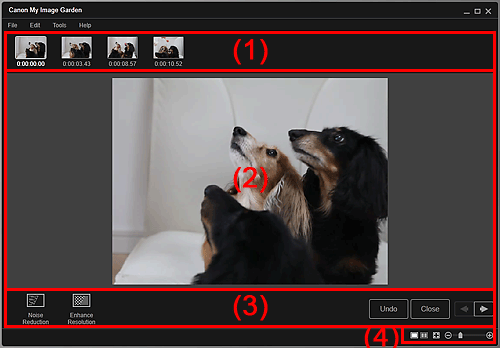
(2) Oblasť ukážky
(4) Panel na nastavenie veľkosti zobrazenia
Zobrazuje miniatúry fotografií vybratých v zobrazení Zachytená snímka videa (Video Frame Capture).
Na miniatúrach skorigovaných fotografií sa zobrazuje značka  (Korekcia).
(Korekcia).

 (Posunúť doľava)/(Posunúť doprava)
(Posunúť doľava)/(Posunúť doprava)
Posunie oblasť vybratých snímok doľava alebo doprava tak, aby sa zobrazili skryté miniatúry.
Zobrazuje ukážky fotografií vybratých v oblasti vybratých snímok.
 Redukcia šumu (Noise Reduction)
Redukcia šumu (Noise Reduction)
Znižuje šum (odchýlka odtieňov, ktorá sa môže objaviť na snímkach nasnímaných pomocou digitálneho fotoaparátu na tmavých miestach, napríklad v noci).
 Zvýšiť rozlíšenie (Enhance Resolution)
Zvýšiť rozlíšenie (Enhance Resolution)
Znižuje výskyt hrubých línií (zrnitosti na snímkach).
Späť (Undo)
Obnoví pôvodný nekorigovaný stav.
Zavrieť (Close)
Prepne na zobrazenie Zachytená snímka videa (Video Frame Capture).
 (Predchádzajúca snímka/Nasledujúca snímka)
(Predchádzajúca snímka/Nasledujúca snímka)
Prepína zobrazenie ukážky, keď sú v oblasti vybratých snímok viaceré snímky.
 (Zobraziť obrazovku korekcie)
(Zobraziť obrazovku korekcie)
Prepne na ukážku (obrazovku korekcie).
 (Zobraziť obrazovku porovnania)
(Zobraziť obrazovku porovnania)
V ukážke vedľa seba zobrazí pôvodná a skorigovaná snímka, čo umožňuje porovnať snímky.
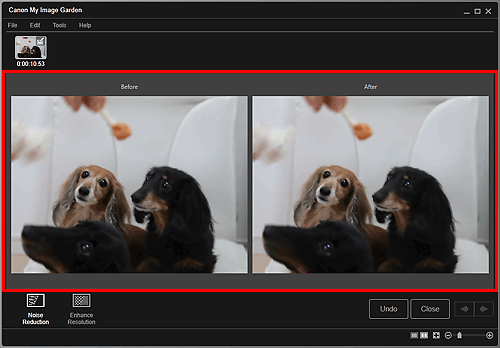
Predtým (Before)
Zobrazuje snímku pred korekciou.
Potom (After)
Zobrazuje snímku po korekcii.
 (Zobrazenie celej snímky)
(Zobrazenie celej snímky)
Prispôsobí ukážku veľkosti oblasti.
 (Zmenšiť/Zväčšiť)
(Zmenšiť/Zväčšiť)
Kliknutím na tlačidlo  (Zmenšiť) alebo na tlačidlo
(Zmenšiť) alebo na tlačidlo  (Zväčšiť) zmenšíte alebo zväčšíte veľkosť zobrazenia. Veľkosť zobrazenia môžete ľubovoľne zmeniť aj presunutím jazdca.
(Zväčšiť) zmenšíte alebo zväčšíte veľkosť zobrazenia. Veľkosť zobrazenia môžete ľubovoľne zmeniť aj presunutím jazdca.
 Poznámka
PoznámkaInformácie o korekcii fotografií nasnímaných z videa nájdete v časti „Korekcia fotografií nasnímaných z videí“.
Na začiatok strany |